Boîte de dialogue Paramètres (Numérisation photo)
Cliquez sur Numérisation photo sous l'onglet  (Numérisation à partir d'un ordinateur) pour afficher la boîte de dialogue Paramètres (Numérisation photo).
(Numérisation à partir d'un ordinateur) pour afficher la boîte de dialogue Paramètres (Numérisation photo).
La boîte de dialogue Paramètres (Numérisation photo) vous permet de définir des paramètres de numérisation avancés de façon à pouvoir numériser des éléments en tant que photos.
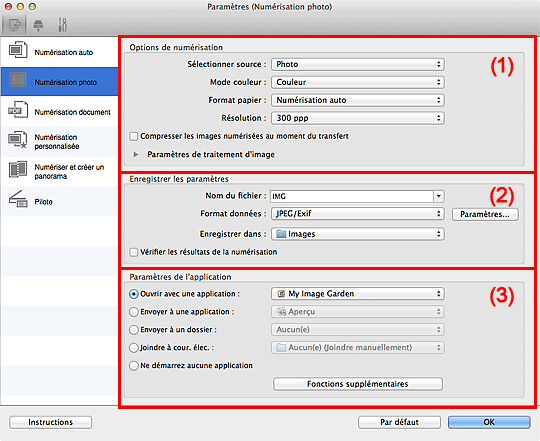
- (1) Zone des options de numérisation
- (2) Zone d'enregistrement des paramètres
- (3) Zone des paramètres de l'application
 Important
Important
- Lorsque la boîte de dialogue Paramètres est ouverte à partir de My Image Garden, les options de Paramètres de l'application ne s'affichent pas.
(1) Zone des options de numérisation
- Sélectionner source
- Photo est sélectionné.
- Mode couleur
-
Sélectionnez le mode couleur avec lequel vous souhaitez numériser l'élément.
 Important
Important- Pour sélectionner Noir et blanc, décochez la case Compresser les images numérisées au moment du transfert.
- Format papier
-
Sélectionnez la taille de l'élément à numériser.
Lorsque vous sélectionnez Personnalisé, un écran s'affiche dans lequel vous pouvez indiquer le format papier. Sélectionnez une Unité, saisissez la Largeur et la Hauteur, puis cliquez sur OK.
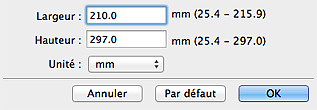
 Remarque
Remarque- Cliquez sur Par défaut pour restaurer les paramètres par défaut.
- Résolution
-
Sélectionnez la résolution de l'élément à numériser.
Plus la résolution (valeur) choisie est élevée, plus l'image est précise.
- Compresser les images numérisées au moment du transfert
- Compresse les images numérisées au cours de leur transfert sur un ordinateur. Cette opération est utile lorsque votre scanner ou imprimante et votre ordinateur sont connectés avec une interface lente, comme USB1.1 ou un réseau.
- Paramètres de traitement d'image
-
Cliquez sur
 (Flèche droite) pour définir les éléments suivants.
(Flèche droite) pour définir les éléments suivants. Important
Important- Lorsque le Mode couleur est défini sur Noir et blanc, l'option Paramètres de traitement d'image n'est pas disponible.
- Accentuer les contours
- Fait ressortir le contour des sujets afin d'affiner l'image.
(2) Zone d'enregistrement des paramètres
- Nom du fichier
- Saisissez le nom de fichier de l'image à enregistrer. Lorsque vous enregistrez un fichier, la date et quatre chiffres sont ajoutés au nom de fichier défini, selon le format « _20XX0101_0001 ».
- Format données
-
Sélectionnez le format de données dans lequel vous souhaitez enregistrer les images numérisées.
Vous pouvez sélectionner JPEG/Exif, TIFF ou PNG.
 Important
Important- Vous ne pouvez pas sélectionner JPEG/Exif si le Mode couleur est défini sur Noir et blanc.
- Param...
- Cliquez sur cette option pour afficher la boîte de dialogue Paramètres de format de données, qui vous permet de définir la qualité des images à enregistrer, la recherche par mot-clé et le type de compression pour les fichiers PDF, ainsi que le format de données à utiliser pour enregistrer les images numérisées à l'aide de l'option Numérisation auto.
- Enregistrer dans
-
Affiche le dossier dans lequel vous souhaitez enregistrer les images numérisées. Pour modifier le dossier, spécifiez le dossier de destination dans la boîte de dialogue qui s'affiche en sélectionnant Ajouter... dans le menu contextuel.
Par défaut, le dossier d'enregistrement est le dossier Images.
 Important
Important- Lorsque la boîte de dialogue Paramètres est ouverte à partir de My Image Garden, cette option n'apparaît pas.
- Vérifier les résultats de la numérisation
-
Affiche la boîte de dialogue Enregistrer les paramètres après la numérisation.
 Important
Important- Lorsque la boîte de dialogue Paramètres est ouverte à partir de My Image Garden, cette option n'apparaît pas.
(3) Zone des paramètres de l'application
- Ouvrir avec une application
-
Sélectionnez cette option si vous souhaitez améliorer ou corriger les images numérisées.
Vous pouvez spécifier l'application à partir du menu contextuel.
- Envoyer à une application
-
Sélectionnez cette option pour utiliser les images numérisées telles quelles dans une application permettant de parcourir ou d'organiser des images.
Vous pouvez spécifier l'application à partir du menu contextuel.
- Envoyer à un dossier
-
Cochez cette case si vous souhaitez également enregistrer les images numérisées dans un dossier autre que celui indiqué dans Enregistrer dans.
Vous pouvez spécifier le dossier à partir du menu contextuel.
- Joindre à cour. élec.
-
Sélectionnez cette option pour envoyer les images numérisées en pièces jointes à des e-mails.
Vous pouvez spécifier le client de messagerie électronique que vous souhaitez démarrer à partir du menu contextuel.
- Ne démarrez aucune application
- Enregistre dans le dossier indiqué dans l'option Enregistrer dans.
 Remarque
Remarque
- Spécifiez l'application ou le dossier dans la boîte de dialogue qui s'affiche en sélectionnant Ajouter... dans le menu contextuel.
- Instructions
- Permet d'ouvrir ce guide.
- Par défaut
- Vous pouvez restaurer les paramètres par défaut dans l'écran qui s'affiche.

